Implementar a aplicação do Monitorizador de impacto financeiro da crise do ensino superior
A aplicação do Monitorizador de impacto financeiro da crise do ensino superior requer uma pequena configuração para se adaptar às suas necessidades. Este artigo proporciona instruções passo a passo para os administradores de TI das universidades implementarem e configurarem a aplicação na organização deles.
Veja o vídeo de resumo sobre como descarregar e implementar a solução, ou siga os passos deste artigo. Tempo estimado para concluir estes passos: 30 a 35 minutos
Demo: visão geral rápida de como descarregar e implementar a solução
Assista a uma visão geral rápida sobre como descarregar e implementar a solução.
Passo 1: Transferir o pacote de implementação
Descarregue o mais recente pacote de implementação (.zip) a partir daqui. Antes de extrair o ficheiro .zip, certifique-se de que o desbloqueia.
Para desbloquear o ficheiro .zip:
Clique com o botão direito do rato para selecionar o ficheiro zip e selecione Propriedades.
Na caixa de diálogo Propriedades, selecione Desbloquear e, em seguida, selecione Aplicar seguido de OK.
Ao extrair o ficheiro .zip, vê os seguintes componentes na pasta extraída.
| Componente | Nome de ficheiro | Descrição |
|---|---|---|
| AppIcons | Monitorizador de impacto financeiro da crise do ensino superior.png | Ícone da aplicação de amostra. |
| Dados | Modelos de importação | Modelo de entidade individual para ficheiros de carga de dados em formato .xlsx (Excel). Os ficheiros estão dispostos na ordem pela qual devem ser importados. |
| Dados | Dados de Exemplo | Dados de amostra da entidade individual no formato .xlsx (Excel). Os ficheiros estão dispostos na ordem pela qual devem ser importados. |
| Pacote | Ficheiros relacionados com os pacotes da aplicação Monitorizador de impacto financeiro da crise do ensino superior. | Lista completa dos ficheiros necessários para implementar a aplicação. |
| Modelo de Power BI | PBITemplate.pbix | Um modelo de amostra Power BI para ligar à instância da Common Data Service da aplicação. |
Passo 2: Inscrever-se no Power Apps e criar um ambiente
Inscreva-se no Power Apps se ainda não o tiver e compre uma licença adequada. Mais informações: Preços do Power Apps
Depois de comprar o Power Apps, crie um ambiente com a base de dados do Common Data Service.
Inicie sessão no centro de administração do Power Platform.
Criar um ambiente Common Data Service com uma base de dados. Mais informações: Criar e gerir páginas ambientes
Importante
Se durante a criação da base de dados selecionar um grupo de segurança para a base de dados, lembre-se de que as aplicações podem ser partilhadas apenas com utilizadores que sejam membros desse grupo de segurança.
Criar utilizadores e atribuir direitos de acesso apropriados. Mais informações: Criar utilizadores e atribuir direitos de acesso
Passo 3: instalar a aplicação
Siga os passos abaixo para instalar e configurar a aplicação Monitorizador de impacto financeiro da crise do ensino superior.
Instale a aplicação a partir do pacote de implementação
Vá até à pasta de onde extraiu o pacote de implementação (.ficheiro zip). Encontrará uma pasta Pacote. Abra a pasta Pacote e, em seguida, clique duas vezes para selecionar PackageDeployer.exe.
No ecrã seguinte, selecione Continuar.
Deverá ligar-se ao seu ambiente. Selecione Office 365 como Tipo de Implementação, selecione Mostrar Avançado e, em seguida, insira as suas credenciais para ligar ao seu ambiente.
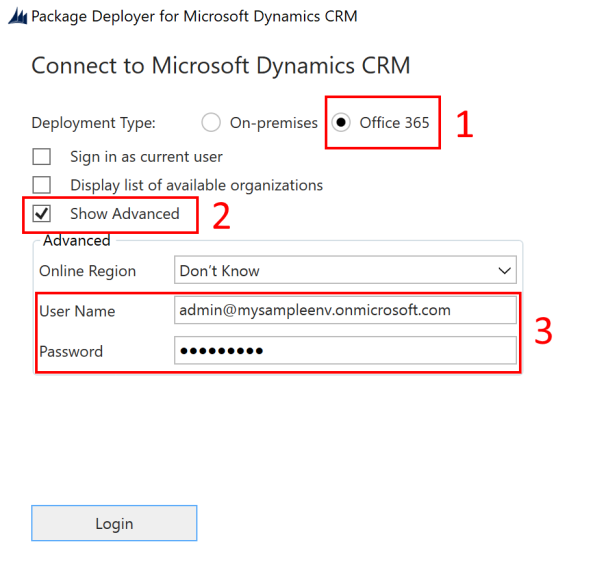
Selecione Iniciar sessão para continuar.
Se tiver acesso a mais do que um ambiente Common Data Service, o ecrã seguinte pede-lhe para selecionar a partir da lista de ambientes disponíveis onde pretende instalar o pacote. Selecione o ambiente pretendido e, em seguida, selecione Iniciar sessão.
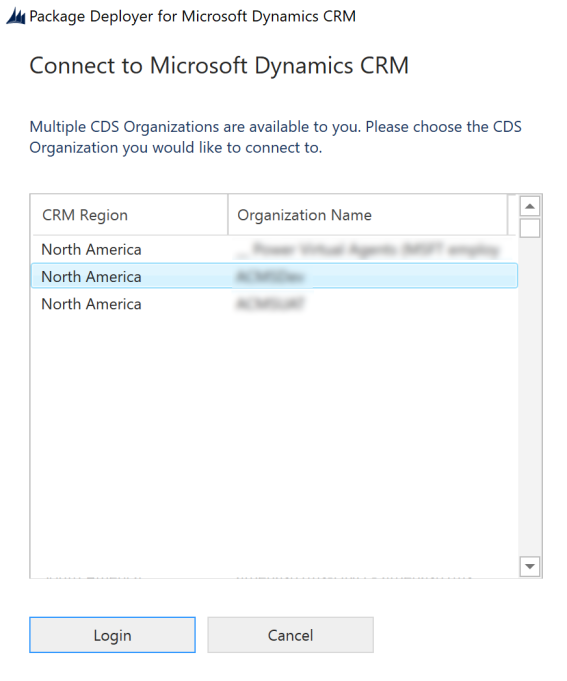
No ecrã seguinte, selecione Seguinte.
O ecrã seguinte apresenta o nome do ambiente onde o pacote está instalado. Reveja as informações e selecione Seguinte.
O próximo ecrã valida se o pacote pode ser instalado no seu ambiente. Selecione Seguinte para continuar com a instalação.
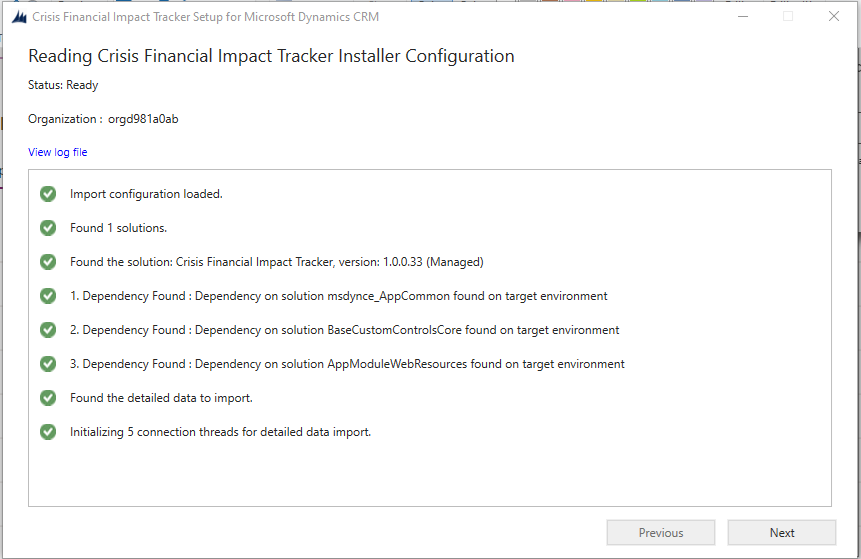
O ecrã seguinte mostra o estado da instalação do pacote. Após a instalação ser concluída, selecione Seguinte.
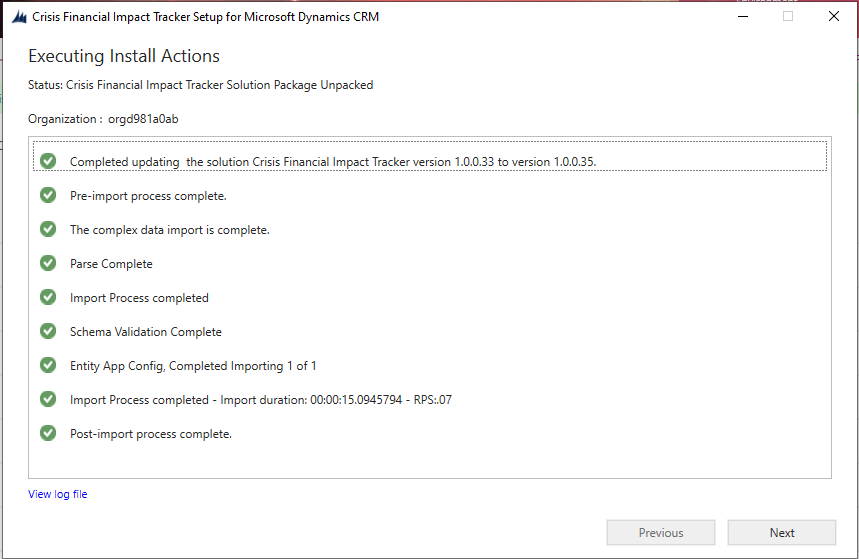
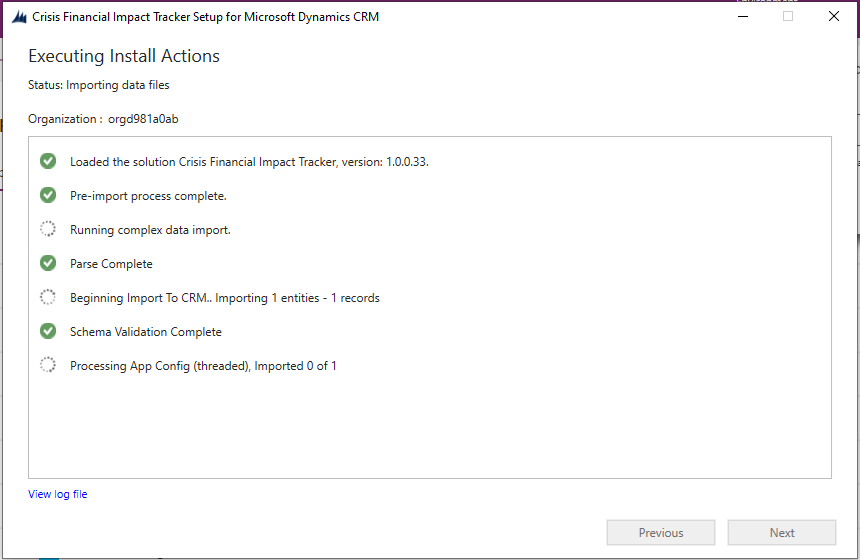
Nota
A instalação do pacote poderá demorar alguns minutos.
No ecrã seguinte, selecione Concluir para concluir e fechar a configuração.
Depois de instalar a aplicação, vá até Power Apps e selecione o seu ambiente no canto superior direito. Verá a nova aplicação por baixo de Aplicações.
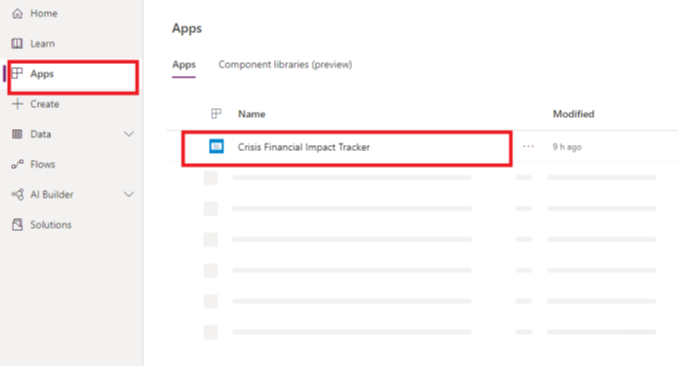
A instalação adiciona ainda os dados de configuração da aplicação Monitorizador de impacto financeiro da crise do ensino superior.
Selecione a aplicação Monitorizador de impacto financeiro da crise do ensino superior para abrir a aplicação condicionada por modelo e configurar as restantes definições de implementação. Esta aplicação tem várias entidades onde pode adicionar e gerir dados para o seu sistema universitário. Pode utilizar o seletor de área na parte inferior do painel esquerdo para selecionar uma área diferente.
Passo 4: atualizar a marca e o nível de deteção de movimentos da aplicação
Pode alterar o ícone, o esquema de cores ou o nome a apresentar para corresponder à imagem corporativa da sua organização. Utiliza a entidade Configurações da Aplicação na área de Administração.
Abra a aplicação para administradores e, no painel esquerdo, selecione Administração no seletor de área e, em seguida, selecione Configurações da aplicação. São apresentados todos os registos que importou do ficheiro AppConfig.xlsx.
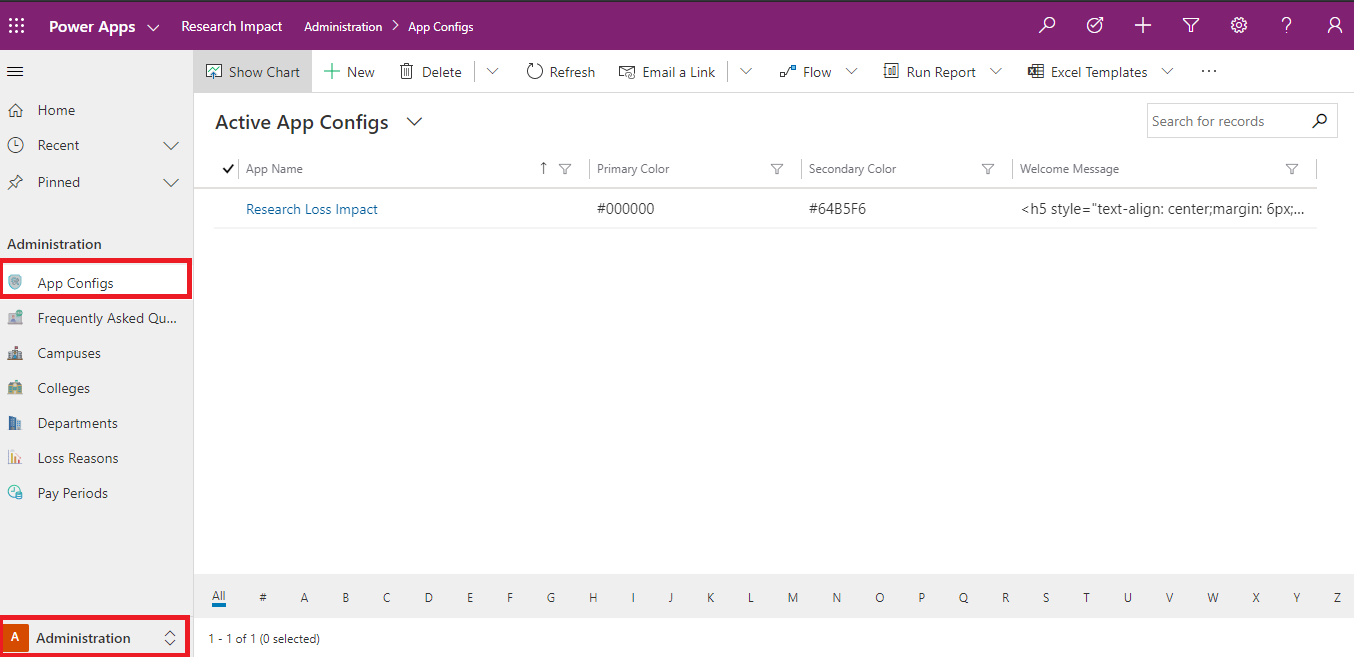
Selecionar o registo do Monitorizador de impacto financeiro da crise do ensino superior.
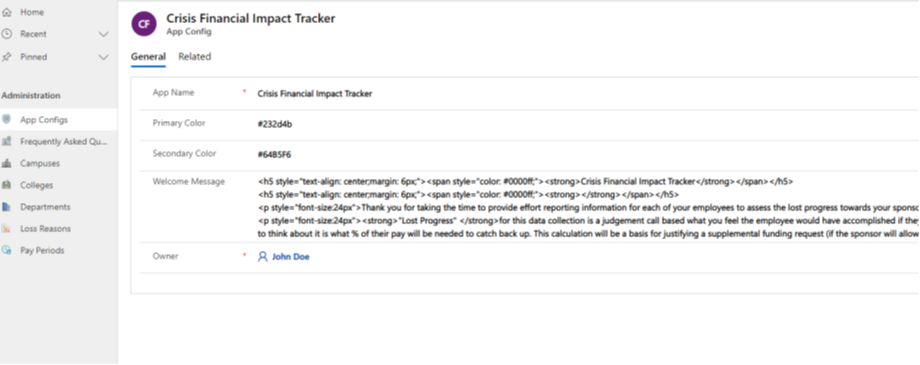
Na página detalhes da aplicação, faça o seguinte:
Clique duas vezes para selecionar o ficheiro da aplicação, e de seguida selecione um ficheiro de ícone para a aplicação na pasta Ícones da Aplicação. Os ficheiros de imagem são nomeados intuitivamente, para que possa selecionar facilmente o ícone correto. Por exemplo, selecione o ficheiro
Higher Education Crisis Financial Impact Tracker.pngpara o Monitorizador de impacto financeiro da crise do ensino superior. Também pode selecionar uma imagem personalizada de acordo com a marca da sua organização.Se necessário, atualize o Nome da Aplicação.
Se necessário, atualize o valor da cor primária e secundária da aplicação para definir as cores do ecrã da aplicação na lista de aplicações.
Se necessário, atualize a mensagem de boas-vindas no formato HTML que pretende que os seus utilizadores vejam ao iniciar sessão.
Selecione Guardar.
Passo 5: partilhar aplicações de tela com os utilizadores da sua organização
Para que os utilizadores utilizem e consumam os dados ao utilizar as aplicações nos dispositivos móveis, as aplicações devem ser partilhadas com eles. É mais fácil usar grupos Azure Active Directory (Azure AD) para partilhar aplicações com grupos de utilizadores.
Iniciar sessão no Power Apps.
No painel esquerdo, selecione Aplicações para ver a lista de todas as aplicações.
Selecione a aplicação pretendida e, em seguida, selecione Partilhar.
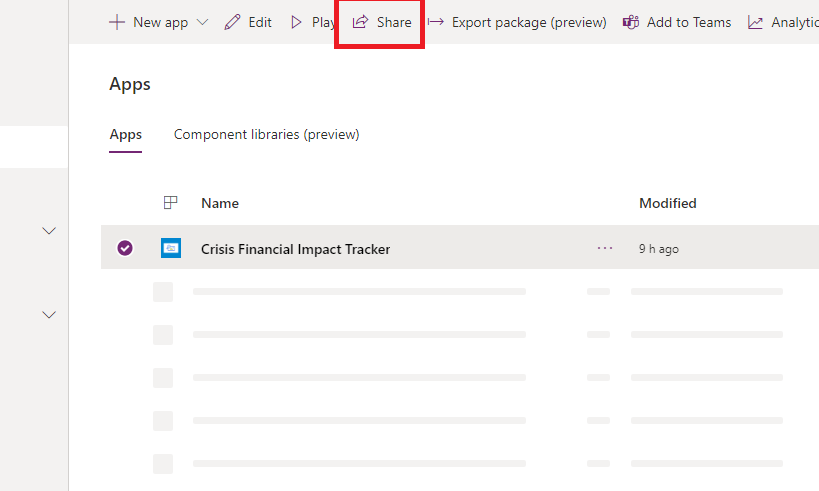
Especifique o grupo do Azure AD ou os utilizadores com os quais quer partilhar esta aplicação. Como a aplicação se conecta aos dados do Common Data Service, também é necessário fornecer permissões às entidades. O painel de partilha pede-lhe para gerir a segurança das entidades. Atribua os direitos de acesso Monitorizador de impacto financeiro da crise do ensino superior e o Utilizador Common Data Service às entidades utilizadas por esta aplicação e, em seguida, selecione Partilhar.
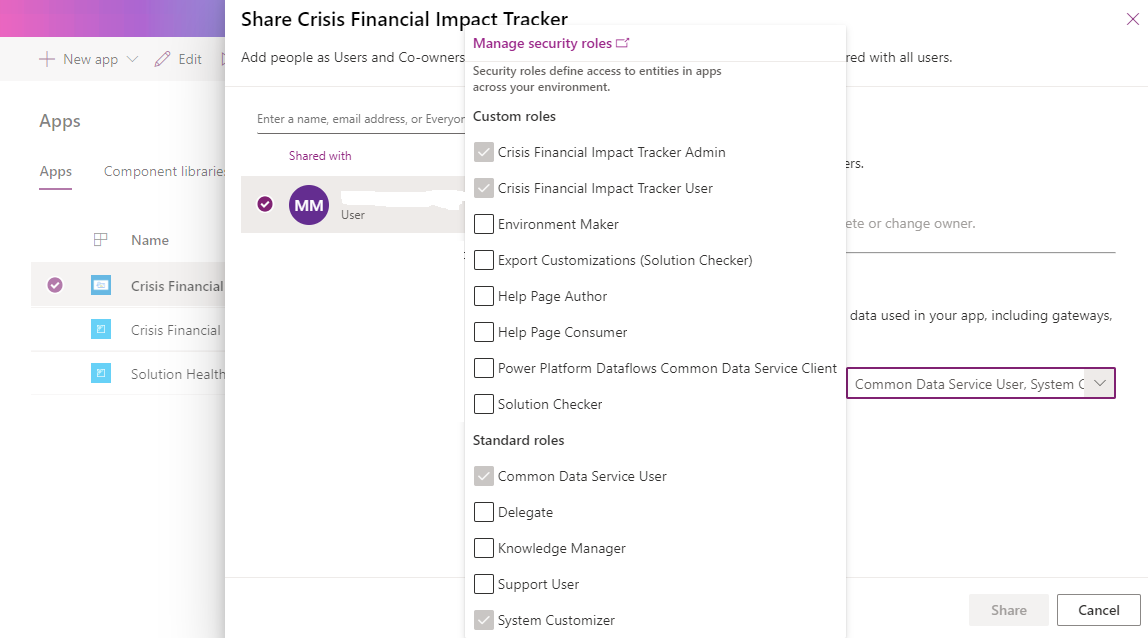
Passo 6: partilhar a aplicação condicionada por modelo com os administradores na sua organização
Para que os utilizadores administradores utilizem a aplicação para administradores (a aplicação condicionada por modelo), esta deve ser partilhada com eles. É mais fácil usar grupos Azure AD para partilhar aplicações com um grupo de utilizadores administradores.
Iniciar sessão no Power Apps.
No painel esquerdo, selecione Aplicações para ver uma lista de todas as aplicações.
Selecione a aplicação condicionada por modelo Aplicação Monitorizador de impacto financeiro da crise do ensino superior e, em seguida, selecione Partilhar no banner.
Especifique o grupo Azure AD ou os utilizadores administradores com quem pretende partilhar esta aplicação, atribua-lhes o direito de acesso de utilizador da aplicação do Monitorizador de impacto financeiro da crise do ensino superior e, em seguida, selecione Partilhar.
Problemas e comentários
- Para comunicar problemas com a aplicação Monitorizador de impacto financeiro da crise do ensino superior, visite https://aka.ms/crisis-financial-impact-tracker-issues.
- Para obter comentários sobre a aplicação Monitorizador de impacto financeiro da crise do ensino superior, visite https://aka.ms/crisis-financial-impact-tracker-feedback.
Comentários
Brevemente: Ao longo de 2024, vamos descontinuar progressivamente o GitHub Issues como mecanismo de feedback para conteúdos e substituí-lo por um novo sistema de feedback. Para obter mais informações, veja: https://aka.ms/ContentUserFeedback.
Submeter e ver comentários